요약 :
" 오류 로딩 운영 체제는 컴퓨터의 BIOS는 윈도우 10 설치하는 하드 디스크의 용량을 지원하지 않을 경우"오류가 표시하거나 제대로 설치되지 않았습니다. 이 문서에서는 윈도우 10 시작할 때 오류 로딩 운영 체제를 해결하는 방법을 알려드립니다.
http://kr.bitwar.net/data-recovery-software/
내 창 (10)은 어제 추락했다. 나는 로고를로드 한 후이를 다시 시작할 때 메시지는 "오류 로딩 운영 체제"라는 등장. 그래서 나는 다시 다시 시작하지만, 동일한 메시지를 보여주고있다. 심지어 열린 부팅 메뉴 수 있습니다.
검은 화면 "오류 로딩 운영 체제"그들의 윈도우 PC를 부팅 할 때 종종 사용자들에 의해 목격 자극적 문제입니다. 시동 문제는 일반적으로, 그러나, 윈도우 운영 체제의 새로 설치 후 또한 오류 메시지를 던질 수있는 PC를 만드는 갑작스런 정전, 시스템 충돌, 또는 시스템을 다시 시작 발생합니다.
왜 컴퓨터 만남 오류로드 시스템 문제를 운영 하는가?
여기에 컴퓨터가 당신을 위해 이러한 오류 문제를 얻는 이유를 가능한 이유는 다음과 같습니다 :
1). 컴퓨터 하드 디스크 오류는
컴퓨터 오류 로딩 운영 체제 문제의 대부분의 이유는 종종 컴퓨터 하드 디스크에 장애가 발생할 수 있습니다. 왜? 사람들이 원하는 PC를 부팅하려고하면 컴퓨터가 자주 시스템이 마지막으로 부팅 될 때까지 연결된 컴퓨터 하드 디스크에 저장된 운영 체제 정보를 알아볼 필요가있다. 그러나 손상된 물리적으로 하드 디스크가 어떻게 든 손상되었거나 매우 중요한 운영 체제 데이터를 보유하고있는 부분이 불량 섹터로 가득하거나, 컴퓨터가 원하는 운영 체제 정보를 인식하고 실패 컴퓨터 운영 체제로드 할 수 없습니다.
2). 컴퓨터 하드 디스크 MBR 정보가 옳지 않다
하드 디스크 MBR의 정보가 부정확하게되면, 또한 부팅시 일반적인 컴퓨터 운영 시스템 로딩에 부정적인 일부러 또는 중지 할 수 있습니다.
3). 컴퓨터 운영 체제 문제를 얻는다
일부 손상 부팅 파일이나 컴퓨터 OS의 구성 파일을, 또한 컴퓨터 오류 로딩 운영 체제 문제가 발생할 수 있습니다.
4). 설정 PC 하드 디스크는 잘못 동일한 컴퓨터에서 사용되는 여러 하드 디스크가있는 경우
5). 컴퓨터 하드 디스크가 제대로 분할되지 않았거나 작동 시스템 파티션이 손상되었습니다
부적절하게 분할 된 하드 디스크는 매일 사용의 PC 운영 시스템 로딩에 영향을 미칠 것입니다. 그리고 하드 드라이브의 파티션 때문에 디스크 쓰기 오류, 정전 또는 바이러스 공격으로 손상 될 수 있습니다. 그런 경우, 운영 체제가 제대로 부팅 시스템 파일에 액세스 할 수 있으며,로드 프로세스가 중단됩니다.
어떻게 시스템 문제를 작동 오류로드를 해결하려면?
해결 방법 1 : 제대로 설정 BIOS와 CMOS
보도 DEL / F1 / F2 / ESC 키를 BIOS / CMOS 설정으로 들어갑니다. 첫 번째 부팅 하드 디스크와 같은 운영 체제와 하드 디스크를 설정합니다. 필요한 경우, 컴퓨터의 설명서를 참조하거나 제조업체의 웹 사이트를 방문하여 마더 보드의 BIOS를 업데이트하십시오.
해결 방법 2 : 최신 버전의 시스템 BIOS를 업데이트
BIOS 버전을 업데이트하는 동안 추가주의하십시오. 갑작스런 전력 손실로 인해 과정에서, BIOS 펌웨어가 손상받을 수 있기 때문입니다. 따라서, 당신은 당신의 데이터에 액세스 할 수 없습니다. 따라서, 항상 BIOS 업데이트를 수행하기 전에 모든 중요한 파일을 백업 할 수있는 최선의 방법을 따라, 그래서 당신은 액세스하고 나중에 작업 할 수 있습니다.
컴퓨터의 BIOS를 업데이트하려면 아래의 단계에 따라
1.메인 보드의 모델을 찾기 메인 보드의 사용자 설명서에서이 문제를 확인하십시오.
2.이 경우 시스템 정보 응용 프로그램을 열 - 현재의 BIOS 버전을 확인합니다. 검색 상자 형 '시스템 정보'선택 '시스템 요약'에서. BIOS 버전이 표시됩니다.
3. 최신 BIOS 업데이트를 다운로드 - 마더 보드 또는 노트북 제조업체의 웹 사이트를 방문하십시오. 시스템의 모델과 사용 가능한 다운로드 목록에서 검색은 BIOS 업데이트를 이동합니다.
4.일단 다운로드 BIOS 업데이트를 실행합니다.
5. BIOS 업데이트 후 컴퓨터를 다시 시작합니다.
해결 방법 3 : 파티션을 다시 작성
"오류 로딩 운영 체제"오류는 파티션은 또한 예를 들어 리눅스 배포판 설치 창 전에 다른 시스템에 의해 변경된 경우에 나타날 가능성이 높습니다.
는 Windows 10를 다시 설치하는 경우, 모든 파티션을 삭제하고 설치하는 데 필요한 파티션을 생성해야합니다.
해결 방법 4 : bootrec.exe 하드 디스크의 MBR 정보를 복원
bootrec.exe의 문제 해결과 오류를 복구하는 데 사용할 수있는 윈도 복구 환경 (윈도 RE)에 내장 된 도구입니다. : 마스터 부트 섹터 다시 bootrec.exe에 액세스하기위한 단계
1.윈도우 7 설치를 디스크 삽입
2.CD에서 컴퓨터를 다시 시작하고 부팅
3. "CD 또는 DVD에서 부팅하려면 아무 키나 누르십시오"에서 아무 키나 메시지
4. 언어, 시간 및 키보드 방법을 선택 한 후 컴퓨터 복구를 선택
5.하여 윈도 설치 드라이브 (일반적으로 C : \) 선택합니다
6. 다음
7. 시스템 복구 옵션에서 명령 프롬프트
8. 다음 명령을 입력하고 입력 키를 누릅니다 :
bootrec / FIXMBR
bootrec / fixboot와
bootrec / ScanOs
bootrec / rebuildBcd
9. 종료. 눌러 CD / DVD를 입력하고 가져 가십시오,
10 컴퓨터를 다시 시작
해결 방법 5 : 윈도 운영 체제를 다시 설치
위의 방법으로 문제가 해결되지 않는 경우, 컴퓨터 쇼 '오류 로딩 운영 체제'. 그리고 하드 드라이브는 물리적 인 문제와 함께 일하고있다, 그 다음 가장 좋은 방법은 윈도 운영 체제를 다시 설치합니다. 윈도우를 다시 설치하면 다시 신속하게 작업을 컴퓨터를 제공합니다.
왜 손실 된 파일 및 폴더를 하드 디스크를 복구?
'오류 로딩 운영 시스템의 문제를 해결하는 동안, 당신은 당신의 컴퓨터의 하드 디스크에서 중요한 데이터가 손실 될 수 있습니다. 당신이 당신의 데이터를 백업하지가있는 경우, 당신은 강력한 데이터 복구 소프트웨어가 손실 된 파일 및 폴더를 다시 얻을 수있는 유일한 방법이 필요합니다. 널리 사용되는 소프트웨어 중 하나는 강력한 기능과 함께, 빠르고 안정적인 무료 데이터 복구 소프트웨어 인 Bitwar 데이터 복구입니다. 그것은 안전하고 완전하게, 효과적으로 어떤 저장 장치에서 분실 또는 삭제 된 파일, 사진, 오디오, 음악을 복구 할 수 있습니다. 이 소프트웨어는 하드 드라이브의 데이터 손실에 대한 최적의 솔루션입니다. FAT 16, FAT 32, NTFS, NTFS 5, exFAT에, HFS +와 HFSX 파일 시스템과 호환이 도구.
Bitwar 데이터 복구를 설치
이제 소프트웨어를 다운로드하여 컴퓨터에 설치, 시스템이 여전히 부팅되지 않는 경우에, 당신은 당신의 컴퓨터에서 드라이브를 제거하고 복구하기 위해 다른 컴퓨터에 연결할 수 있습니다.
http://kr.bitwar.net/data-recovery-software/
손실 된 파일 및 폴더를 복구하는 단계
1 단계 중요한 파티션 선택 파일과 폴더를 분실은 , "다음"을 클릭합니다.
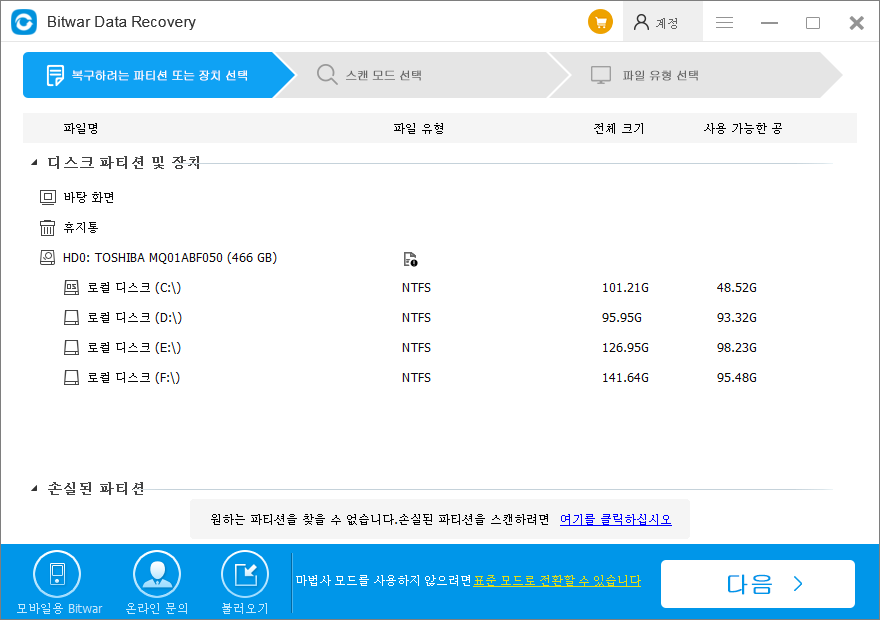
2 단계 은 "선택 빠른 스캔 "또는 " 포맷 복구 파일이 새로운 데이터에 의해 오버라이드 (대체)하지 않으면 인한 데이터 손실의 이유에 최초의"모드, 파일을 완전히 복구 할 수 있습니다. 파일이 이전 스캔에서 찾을 수없는 경우에는, "시도 딥 스캔 ". 깊은 스캔 상세한 스캔 알고리즘을 모든 파일을 찾을 수 있지만, 파일 이름을 표시하지 않습니다 긴 시간이 걸릴 수 있습니다.
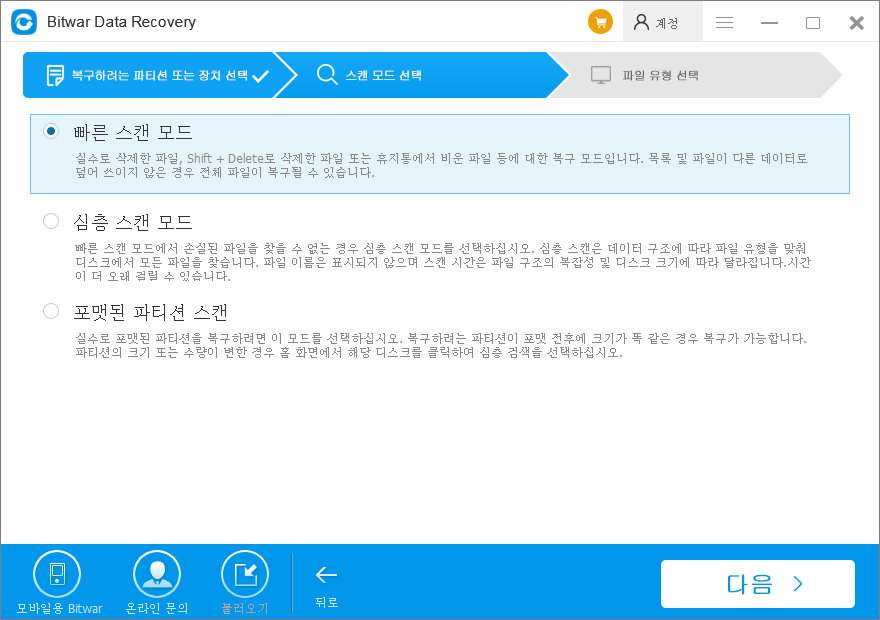
3 단계는 당신이 복구 할 파일의 유형에 대해 아무 생각이없는 경우, 모든 유형을 선택할 수 있습니다 복구 할 파일의 정확한 유형을 선택합니다.
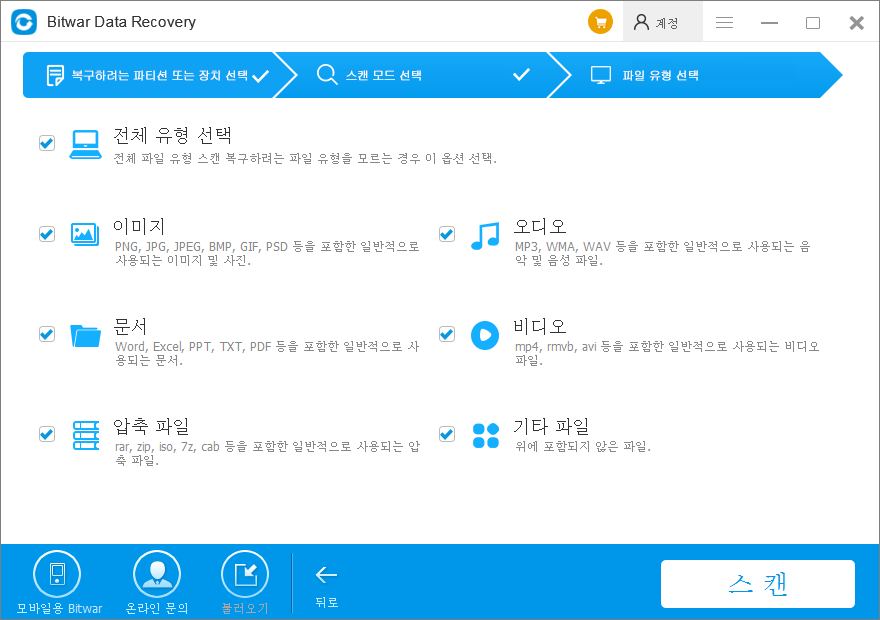
4 단계 스캔 한 후 원하는 파일을 찾은 다음 하나 하나를 두 번 클릭하여 미리 봅니다. 결정하면, 원하는 데이터를 선택하고 클릭 다시 복원 버튼을 "복구". 여기, 당신은 더 나은 데이터 복구 실패의 경우에 외부 장치 또는 다른 디스크에 모든 복구 된 파일을 저장할 것입니다.
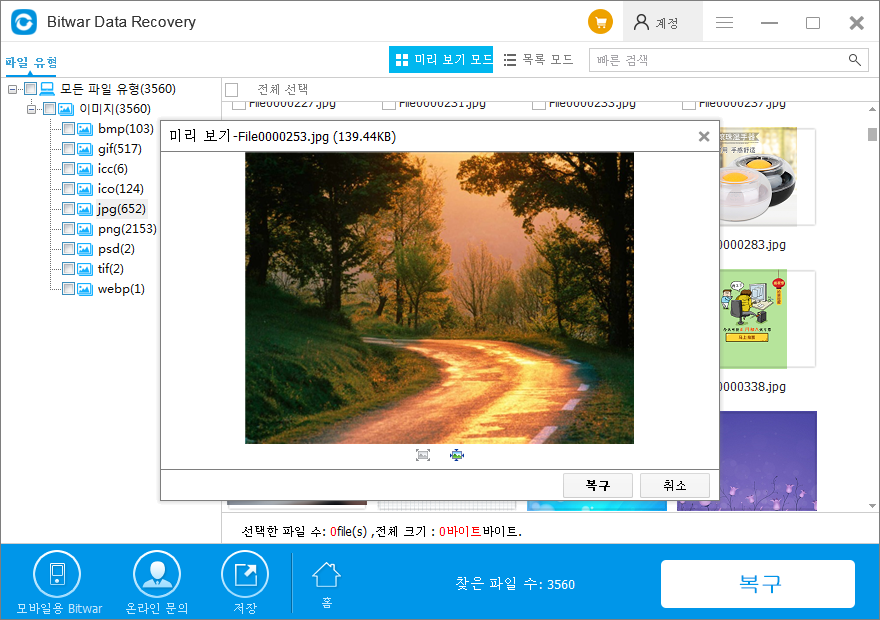
결론:
컴퓨터 하드 디스크가 종종 매우 중요하거나 중요한 파일을 저장하는 데 사용됩니다. 모든 드라이브 검사를하고 컴퓨터 운영 체제를 다시 설치하거나 공장 설정으로 PC를 복원하기 전에 인해 작동 오류로 데이터 손실을 방지하기 위해, 물론 처음에는 유용한 데이터를 백업하십시오. 아무리 컴퓨터에 무슨 일이 Bitwar 데이터 복구로 복구 할 수 있습니다 기억하지하시기 바랍니다. 해상도시 데이터 손실을 경우, 신속하게 데이터를 복구하는 데 직접 복구하는 데 주저하지 않는다.



